サーバー ディレクトリ アクセスの制限
ファイルの選択が必要なタスクを実行する際に、Spectrum™ Technology Platform サーバーのフォルダを参照できます。例えば、ユーザは、Enterprise Designer のソースまたはシンク ステージで入力ファイルや出力ファイルを選択する際にサーバーを参照できます。
サーバーのファイル システムへのアクセスを防ぐための 1 つの方法は、プラットフォームのセキュリティ権限である [セキュリティ - ディレクトリ パス] を決してユーザに与えないことです。これにより、サーバー上のすべてのフォルダへのアクセスを防ぐことができます。サーバー上の一部のフォルダへのアクセスを禁止して、その他のフォルダへのアクセスを許可することもできます。部分的なアクセスを許可する場合、アクセスを許可したフォルダが、ユーザのファイル参照ウィンドウの最上位フォルダとして表示されます。例えば、サーバー上にある WestRegionCustomers という名前のフォルダへのアクセスのみを許可している場合、ユーザがそのサーバーを参照すると、次のように、そのフォルダのみが表示されます。
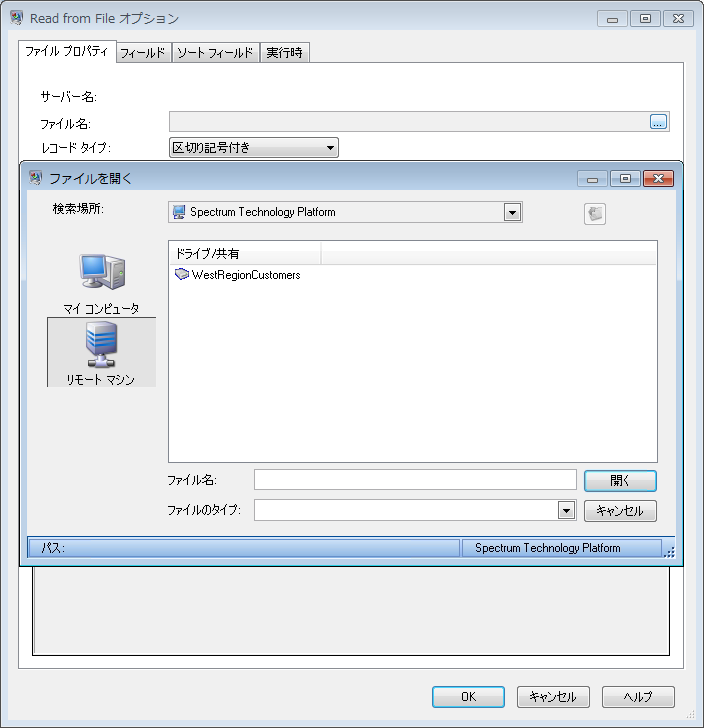
次の 2 つの場合は、部分的なアクセスしか許可されていなくても、サーバーのファイル システム全体をユーザが参照できます。
- Management Console で Spectrum データベースを作成するときに、データベース ファイルを参照する場合
- Management Console でドライバを作成するときに、JDBC ドライバ ファイルを参照する場合
サーバー上の一部のフォルダへのアクセスのみを許可するには、以下の手順に従います。
注: 以前はアクセスできたが、ファイル参照の制限によって現在はアクセスできないファイルがデータフローにある場合、そのデータフローは正しく実行されません。